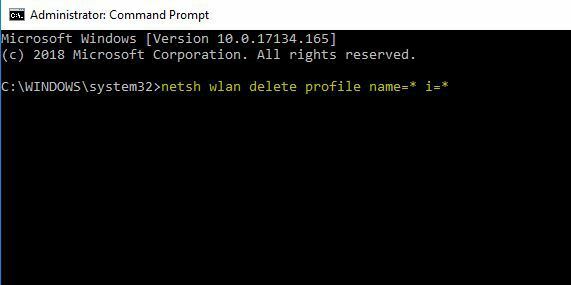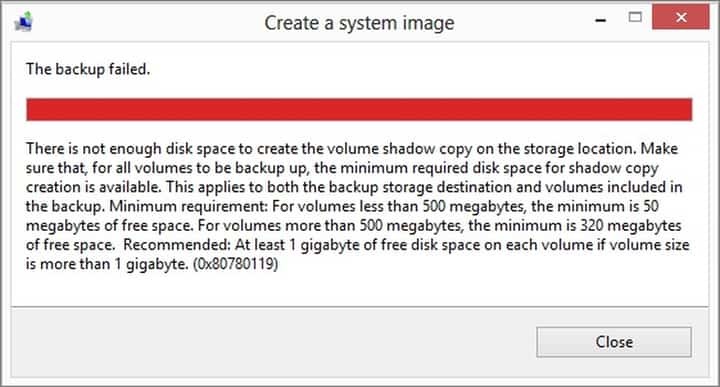
ეს პროგრამა თქვენს დრაივერებს განაგრძობს მუშაობას და ამით გიცავთ კომპიუტერის ჩვეულებრივი შეცდომებისგან და აპარატურის უკმარისობისგან. შეამოწმეთ თქვენი ყველა მძღოლი ახლა 3 მარტივ ეტაპზე:
- ჩამოტვირთეთ DriverFix (დადასტურებული ჩამოტვირთვის ფაილი).
- დააჭირეთ დაიწყეთ სკანირება იპოვონ ყველა პრობლემატური მძღოლი.
- დააჭირეთ განაახლეთ დრაივერები ახალი ვერსიების მისაღებად და სისტემის გაუმართაობის თავიდან ასაცილებლად.
- DriverFix გადმოწერილია ავტორი 0 მკითხველი ამ თვეში.
Windows 8.1- ში სისტემის სურათის ფაილის შექმნისას და თქვენს დანაყოფს აქვს გარკვეული შეცდომები, ან მასზე არ გაქვთ საკმარისი თავისუფალი ადგილი სავარაუდოდ, მიიღეთ შემდეგი შეცდომის შეტყობინება: ”დისკზე არ არის საკმარისი სივრცე, რომ შეიქმნას შენახვის ადგილის მოცულობითი ჩრდილის ასლი (0x80780119) ”. ასევე, შეგიძლიათ მიჰყვეთ ქვემოთ მოცემულ სახელმძღვანელოს, რომ შეიტყოთ მეტი ამ საკითხის შესახებ და როგორ გამოსწორდეთ შეცდომის კოდი 0x80780119 თქვენს Windows 8.1 ოპერაციულ სისტემაში.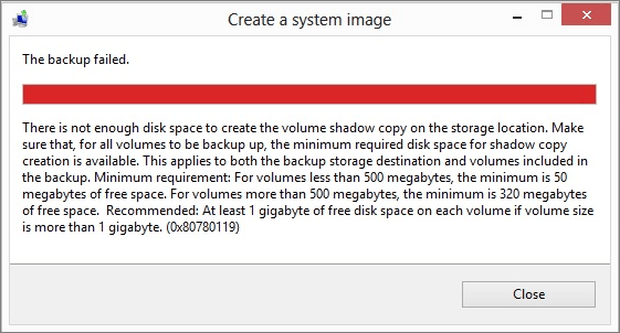
სისტემის სარეზერვო ასლის შესაქმნელად საჭიროა არა მხოლოდ Windows ოპერაციული სისტემის რეგულარული დანაყოფი, არამედ სურათის მოცულობითი ჩრდილის ასლიც. ეს ასლი განთავსდება OEM Recovery დანაყოფზე, რომელსაც Windows ქმნის, მაგრამ უმეტეს ნაწილში შემთხვევებში დანაყოფს არ აქვს საკმარისი თავისუფალი ადგილი, რათა განთავსდეს ჩრდილოვანი ასლი იქ
შეასწორეთ 0x80780119 შეცდომა Windows 8-სა და Windows 8.1-ში
1. შეამცირეთ თქვენი აღდგენის დანაყოფი
- გახსენით თქვენი "დისკის მენეჯერის" ფუნქცია, რომელიც თქვენს Windows ოპერაციულ სისტემაშია, ეკრანის ქვედა მხარეს ისარზე დაჭერით ან უბრალოდ გადაფურცლეთ ზემოთ, რომ გახსნათ აპის ფანჯარა.
- ახლა პროგრამების ეკრანზე გადაფურცლეთ ეკრანის მარჯვენა მხარეს, რათა გახსნათ "Windows System" ფუნქცია.
- თაგუნას მარცხენა ღილაკზე დააჭირეთ ან დააჭირეთ ღილაკს "პანელი", რომელიც ხელმისაწვდომია.
- "Windows System" კატეგორიაში უნდა იხილოთ ბმული "System and Security".
- "სისტემა და უსაფრთხოება" ფუნქციაში უნდა დააჭიროთ ღილაკს ან დააჭიროთ ეკრანზე ქვედა მხარეს მდებარე "ადმინისტრაციული ინსტრუმენტები" მახასიათებელს.
- ფანჯარაში "ადმინისტრაციული ინსტრუმენტები" უნდა დააჭიროთ ორმაგად დაწკაპუნებას (მარცხენა ღილაკზე) "კომპიუტერის მენეჯმენტი".
- "კომპიუტერის მენეჯმენტის" ფანჯარაში დააჭირეთ ღილაკს ან დააჭირეთ ღილაკს "დისკის მართვა".
Შენიშვნა: თქვენ უნდა გააფართოვოთ "შენახვის" ვარიანტი, რათა ნახოთ "დისკის მენეჯმენტი". - "დისკის მენეჯერის" ფანჯარაში უნდა გქონდეთ თქვენს მოწყობილობაზე გაკეთებული დანაყოფები.
- მოძებნეთ "აღდგენის დანაყოფი", რომლის ზომა უნდა იყოს დაახლოებით 500 მბ.
- დააჭირეთ მარჯვენა ღილაკს ამ დანაყოფზე და დააჭირეთ მარცხენა ღილაკს ან შეეხეთ "Shrink Volume" ფუნქციას, რომელიც ხელმისაწვდომი მენიუშია.
- თქვენს წინაშე უნდა გქონდეთ თქვენს მიერ არჩეული დანაყოფის ფანჯარა "Shrink".
- „სრული ზომა MB- ში შემცირებამდე“ -ს გვერდით უნდა გქონდეთ 500 MB ან მეტი.
- მაგალითად, თუ დანაყოფი არის 500 მბ, როგორც ზემოთ, თქვენ უნდა დაწეროთ "10" შემდეგ "მიუთითეთ სივრცის მოცულობა MB- ში შესამცირებლად" 500 მბ-ზე ნაკლები "Total" ზომა MB- ში შემცირების შემდეგ ”(თუ ამ ველში დაწერთ 10-ს, როგორც ეს ზემოთ იყო აღწერილი, 500 მბ დანაყოფისთვის უნდა მიიღოთ” მთლიანი ზომა MB- ში შემცირების შემდეგ ”490 მნიშვნელობა მბ)
Შენიშვნა: თუ ეს დანაყოფი 500 მბ – ზე მეტია, თქვენ უნდა დაწეროთ ველში „შეიტანეთ სივრცის რაოდენობა შემცირება MB- ში ”რიცხვი, რომელიც საჭიროა MB- ის” მთლიანი ზომა MB- ში შემცირების შემდეგ ”სფეროში 500-ზე ნაკლები მბ - თაგუნას მარცხენა ღილაკზე დააჭირეთ ღილაკს ”შემცირება”, რომელიც მდებარეობს ამ ფანჯრის ქვედა მხარეს.
- პროცესის დასრულების შემდეგ თქვენი დანაყოფი უნდა იყოს 490 მბ.
- თქვენ უნდა გადატვირთოთ Windows 8.1 ოპერაციული სისტემა.
- შეეცადეთ ნახოთ ახლავე შეგიძლიათ გააკეთოთ სარეზერვო ასლი.
2. დისკის შემოწმება
- ღია კომპიუტერი (ეს კომპიუტერი)
- მარჯვენა ღილაკით დააწკაპუნეთ დისკზე, რომლის შემოწმება გსურთ და გახსენით მისი თვისებები
- დააჭირეთ ინსტრუმენტების ჩანართს, ამის შემდეგ დააჭირეთ შეამოწმეთ (მდებარეობს შეცდომის შემოწმების ქვეშ)
- დააჭირეთ "ფაილური სისტემის შეცდომების ავტომატურად გამოსწორებას", თუ გსურთ თქვენი კომპიუტერი ავტომატურად გააკეთოს ეს
Ესეც ასე. ახლა თქვენ გაქვთ მეთოდი, რომლის საშუალებითაც შეგიძლიათ შეცვალოთ შეცდომის კოდი 0x80780119 თქვენს Windows 8.1 ან Windows 8 ოპერაციულ სისტემაში. თუ რამე გაურკვეველია, შეგიძლიათ მოგვწეროთ ქვემოთ და ამ საკითხში კიდევ უფრო დაგეხმარებით.
წაიკითხე ასევე: მოგვარებულია: დაუზუსტებელი შეცდომა Windows 10-ში (შეცდომა 0x80004005)
![საშინაო ჯგუფის პრობლემები Windows 10 შემქმნელთა განახლების ინსტალაციის შემდეგ [გამოსწორება]](/f/d67a66fc16362f3bc4746ee6a4fb3566.jpg?width=300&height=460)